PPT给文字添加背景颜色的方法
时间:2023-08-22 15:15:20作者:极光下载站人气:654
PPT是很多小伙伴都在使用的一款演示文稿编辑程序,在这款程序中,我们可以给文字添加文字、图片、图表、图形等各种内容,还可以给这些内容添加动画效果,使用起来十分的方便。在使用PPT对演示文稿进行编辑的过程中,有的小伙伴想要给文字添加背景颜色,这时我们只需要在形状格式的子工具栏中打开形状填充工具,然后在下拉列表中就可以进行填充颜色的选择了。有的小伙伴可能不清楚具体的操作方法,接下来小编就来和大家分享一下PPT给文字添加背景颜色的方法。
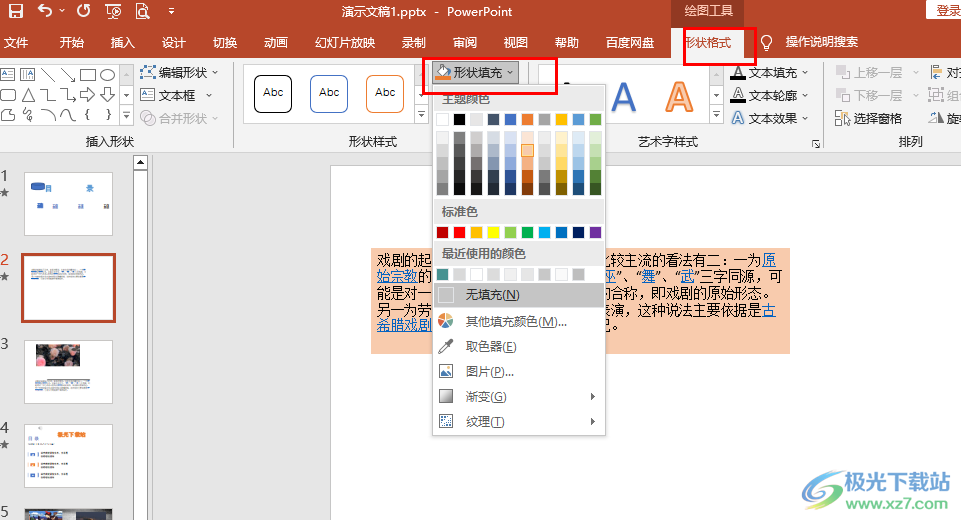
方法步骤
1、第一步,我们在电脑中右键单击一个需要编辑的演示文稿,然后在菜单列表中先点击“打开方式”选项,再点击“powerpoint”选项
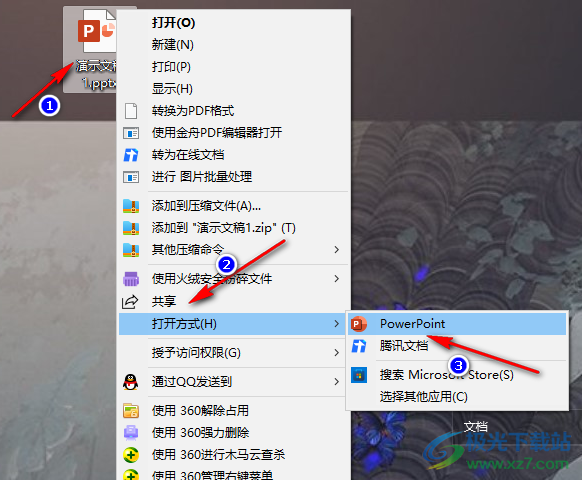
2、第二步,进入PPT页面之后,我们在幻灯片中选中需要添加背景色的文字,然后在工具栏中打开“形状格式”选项
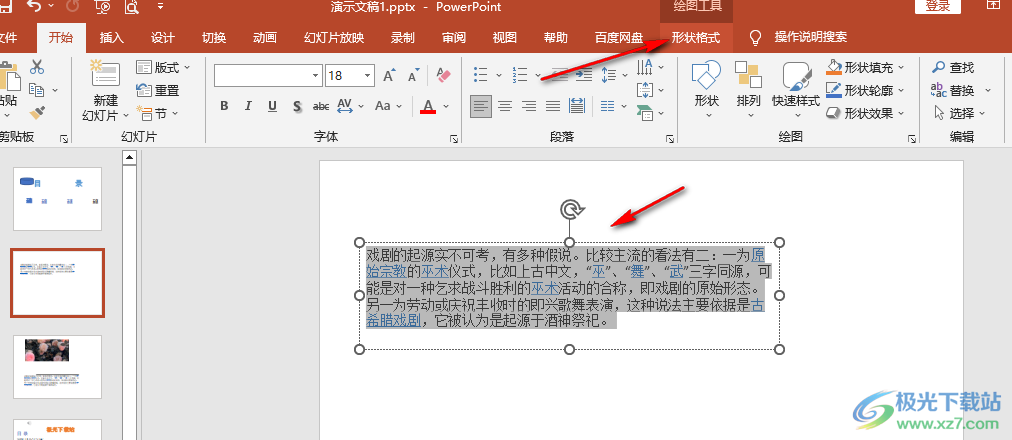
3、第三步,在“形状格式”的子工具栏中我们找到“形状填充”工具,点击打开该工具

4、第四步,打开形状填充工具之后,我们在下拉列表中就可以选择自己需要的文字背景颜色了
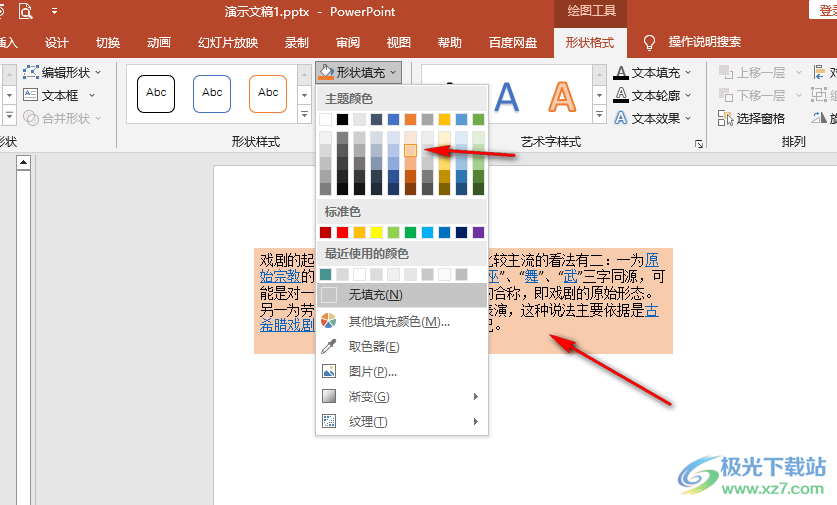
5、第五步,我们也可以在“开始”的子工具栏中打开“形状填充”工具,然后在下拉列表中选择一个自己喜欢的颜色

以上就是小编整理总结出的关于PPT给文字添加背景颜色的方法,我们在PPT中选中文字,然后在形状格式的子工具栏中打开形状填充选项,接着在下拉列表中点击选择一个自己需要的主题颜色选项即可,感兴趣的小伙伴快去试试吧。

大小:60.68 MB版本:1.1.2.0环境:WinXP, Win7, Win10
- 进入下载
相关推荐
相关下载
热门阅览
- 1百度网盘分享密码暴力破解方法,怎么破解百度网盘加密链接
- 2keyshot6破解安装步骤-keyshot6破解安装教程
- 3apktool手机版使用教程-apktool使用方法
- 4mac版steam怎么设置中文 steam mac版设置中文教程
- 5抖音推荐怎么设置页面?抖音推荐界面重新设置教程
- 6电脑怎么开启VT 如何开启VT的详细教程!
- 7掌上英雄联盟怎么注销账号?掌上英雄联盟怎么退出登录
- 8rar文件怎么打开?如何打开rar格式文件
- 9掌上wegame怎么查别人战绩?掌上wegame怎么看别人英雄联盟战绩
- 10qq邮箱格式怎么写?qq邮箱格式是什么样的以及注册英文邮箱的方法
- 11怎么安装会声会影x7?会声会影x7安装教程
- 12Word文档中轻松实现两行对齐?word文档两行文字怎么对齐?
网友评论